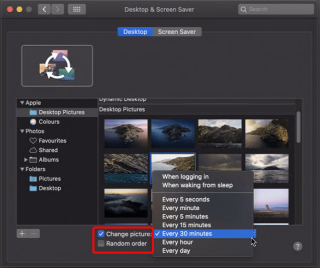In de loop der jaren heeft Apple verschillende wijzigingen aangebracht in de interface, en ze zijn allemaal verbluffend. Toch vinden mensen het leuk om macOS aan te passen en naar eigen wens aan te passen.
Als jij een van hen bent, is dit bericht alleen voor jou. Hier zullen we uitleggen hoe u uw Mac kunt aanpassen, zelfs als System Integrity Protection (SIP) is ingeschakeld.
Wat is systeemintegriteitsbescherming?
System Integrity Protection (SIP) is een beveiligingstechnologie die door Apple is geïntroduceerd in OS X en hogere versies. Deze beveiligingsfunctie voorkomt dat schadelijke software beveiligde bestanden en mappen wijzigt.
Vóór deze functie had de rootgebruiker toegang tot de systeemmap en elke app op Mac. Met deze functie ingeschakeld is de toegang echter beperkt.
Nu, dat komt terug op hoe u uw MacBook klant kunt maken. Daarom volgen hier enkele eenvoudige tips en trucs voor het aanpassen van macOS.
Hoe u uw Mac kunt personaliseren en snel het uiterlijk kunt wijzigen?
MacOS aanpassen zoals jij dat wilt, is spannend en leuk. Om het je eigen te maken, kun je tools van derden gebruiken of speciale sites bezoeken. Maar we zullen er niet over praten. In dit artikel zullen we leren hoe we Apple kunnen gebruiken om Mac te personaliseren.
Voor deze tutorial gebruik ik macOS Catalina 10.15 . Met deze stappen kunt u ook wijzigingen aanbrengen in een andere versie van Mac. Laten we nu beginnen met het aanpassen van de MacBook.
Vroeger, dat als je wilt weten hoe je Mac opschont en geoptimaliseerd houdt. Lees het vorige bericht over het verbeteren van je mac-prestaties met software
Achtergrond automatisch wijzigen
Als het gaat om het veranderen van bureaubladachtergrond, ben ik altijd enthousiast. Elke keer dat ik het bureaublad zie of mijn systeem ontgrendel, is het geweldig om een nieuwe achtergrond te hebben. Volg de onderstaande stappen om de achtergrond op Mac te wijzigen:
- Klik op het Apple-pictogram > Systeemvoorkeuren, optimaliseer uw mac
- Zoek naar de optie Desktop & Screen Saver en dubbelklik om te openen.

- Selecteer hier onder Dynamisch bureaublad een achtergrondafbeelding en vink de optie Afbeelding wijzigen aan. Als je wilt, kun je de standaardduur wijzigen en ze ook in willekeurige volgorde krijgen door het vakje Willekeurige volgorde te selecteren.

- Gebruik een gespecificeerde map waarin u alle achtergrondafbeeldingen opslaat om alles onder controle te houden. Op deze manier kunt u ook de nieuwe afbeeldingen gebruiken. Houd ze als bureaublad- en schermbeveiligingspaneel altijd up-to-date.
Dat is het, op deze manier kunt u de bureaubladachtergrond wijzigen en uw macOS aanpassen.
Screensaver activeren via Hot Corners
Met behulp van de bovenstaande stappen kunt u de achtergrond wijzigen, maar hoe zit het met de ScreenSaver die u ziet wanneer het scherm is vergrendeld?
Er is een manier om dat ook aan te passen. Klik hiervoor in het venster Bureaublad en schermbeveiliging op het tabblad Schermbeveiliging.

Selecteer hier de schermbeveiliging die u wilt gebruiken en klik op Hot Corner.
Hot Corners is een functie in macOS waarmee je bepaalde acties vanuit de hoeken kunt aanroepen. Het kan het starten van een schermbeveiliging, Berichtencentrum, enz.
Om de gewenste functie te activeren, beweegt u de muis naar gedefinieerde hoeken.
Dock netjes organiseren
Dock op je Mac kan snel onoverzichtelijk worden. Daarom, als je het georganiseerd wilt houden, maak dan wat ruimte tussen apps. Voor deze afstandhouders kan het volgende commando worden gebruikt. Met behulp hiervan kun je een onzichtbare tegel maken en ruimte maken op het Dock.
Volg hiervoor de onderstaande stappen:
- Terminal openen vanuit Finder
- Enter:
defaults write com.apple.dock persistent-apps -array-add '{“tile-type”=”spacer-tile”;}'; killall Dock en druk op Enter
- Zodra de opdracht is uitgevoerd om wijzigingen in het Dock aan te brengen, verdwijnt deze even.
Je ziet nu een netjes en georganiseerd Dock met ruimte.
Als u het thema van licht naar donker wilt wijzigen of als u tekst in geel, paars, roze, enz. wilt markeren, volgt u de onderstaande stappen:
- Klik op Apple-logo > Systeemvoorkeuren > Algemeen.
- Selecteer hier vanuit Uiterlijk het thema, wijzig de accentkleur, markeerkleur en alles.

- Met deze verschillende opties kun je het uiterlijk veranderen en je Mac aanpassen.
Dock-positie wijzigen, verbergen en Dock-vergroting toevoegenWilt u een vergroot Dock? Ja, volg de onderstaande stappen:
- Klik op Apple-logo > Systeemvoorkeuren > Dock

- Selecteer hier het vakje naast Vergroting.
- Vanuit dit venster zelf krijg je opties om de Dock-positie, het uiterlijk en verschillende andere opties te wijzigen.
Manieren om de menubalk op Mac aan te passen
De menubalk is niet alleen voor extra informatie, maar je kunt hem ook gebruiken om wat creatieve dingen te doen. Laten we eens kijken wat u kunt doen met de menubalk op de Mac .
Voeg seconden en datum toe aan tijd
Of u nu de datum samen met de tijd wilt weergeven of de tijd wilt wijzigen van digitaal naar analoog, u kunt het allemaal in seconden doen. Volg de stappen om te leren hoe u dit moet doen.
- Klik op de huidige tijd die wordt weergegeven in de bovenste balk > Datum- en tijdvoorkeuren openen

- Vanuit het venster Datum en tijd kunt u de tijd wijzigen als deze onjuist is. Als u de tijd wilt wijzigen, klikt u op het slotpictogram en stelt u de datum- en tijdnotaties in of gebruikt u de taal- en regiovoorkeuren.
Als het echter juist is, gaan we naar het tabblad Klok.
- Verander de klok van digitaal naar analoog, gebruik een 24-uurs klok of breng de gewenste wijzigingen aan.
Bespaar energie, optimaliseer de batterij
Verander de uitschakeltijd van het display in inactieve toestand.
Zet de harde schijf in de slaapstand en breng andere wijzigingen aan via het Energy Saver Menu.
Om het te openen, ga je naar Apple Logo> Systeemvoorkeuren> Energiebesparing.
Persoonlijke voorkeuren instellen
Stel uw voorinstellingen in om app-pictogrammen te wijzigen, spotlight aan te passen en nog veel meer.
Spotlight-zoekopdrachten aanpassen
Als u privébestanden wilt verbergen zodat ze niet kunnen worden doorzocht, volgt u de onderstaande stappen:
- Systeemvoorkeuren > Spotlight
- Tabblad Privacy
- Druk op de knop + om een map of hele schijf toe te voegen die u niet wilt verbergen.
Pas bovendien de manier aan waarop Spotlight resultaten weergeeft.
App-pictogrammen wijzigen
Hiervoor moet je een icoon downloaden.
Zodra je het hebt, volg je de onderstaande stappen:
- Selecteer de download .jpeg of .png en open deze met Preview
- Druk op het menu Bewerken> Alles selecteren.
- Kopieer de geselecteerde regio. Zorg ervoor dat je een .png gebruikt met een transparante achtergrond
- Zoek de app die je wilt wijzigen
- Klik met de rechtermuisknop > Info ophalen
- Kies het kleine app-pictogram in de linkerbovenhoek en druk op Command + V
Op deze manier kunt u het app-pictogram wijzigen.
Om het aangepaste pictogram te verwijderen, klikt u met de rechtermuisknop op het app-pictogram > Info ophalen > selecteert u het kleine pictogram en drukt u op Verwijderen.
Dat is het met behulp van deze eenvoudige stappen kunt u uw macOS gemakkelijk klant maken en al het plezier hebben. Op deze manier kun je zelfs indruk maken op je vrienden en bogen op nieuwe manieren om macOS aan te passen.
We hopen dat je genoten hebt van deze aanpassingstips en ze zult gebruiken. Als je een aantal andere tips hebt, deel deze dan in het opmerkingenveld. Om op de hoogte te blijven van dergelijke informatie, kunt u contact met ons opnemen op ons sociale netwerk en u abonneren op blogupdates.
Lees verder:
Hoe krijg je Airdrop op je MacOS Dock?
"Overige" op Mac-opslag en hoe deze te verwijderen
Uninstaller voor Mac om apps te verwijderen